
Como as pessoas cada vez mais preferem ver vídeos em dispositivos digitais e dispositivos móveis, salvar um DVD para Mac tornou-se uma habilidade necessária para quase todos os usuários de computadores Mac. Antes de entrarmos neste tutorial, devemos lembrá-lo do regulamento de ripar DVDs. Copiar e salvar DVDs, especialmente os codificados e protegidos, pode ser legalmente ambíguo. A Motion Picture Association of America e o Digital Millennium Copyright Act proíbem a cópia de DVDs protegidos. Entretanto, muitos especialistas e analistas argumentaram que se os clientes comprarem um DVD, eles têm o direito de olhar o conteúdo do DVD em qualquer dispositivo como quiserem. Além disso, às vezes, as pessoas só querem salvar DVDs domésticos no disco rígido ou serviços em nuvem. De qualquer forma, vamos introduzir múltiplas formas de guardar um DVD no Mac para diferentes fins.
Método 1. Salvar DVD para vídeo no Mac com Tipard Mac DVD Ripper
Quando escolher um ripper de DVD para Mac, a primeira coisa que você deve considerar é a qualidade de saída. A partir deste ponto, recomendamos o Tipard DVD Ripper para Mac. Este aplicativo de ripar DVDs é capaz de melhorar a qualidade do vídeo o máximo possível durante a ripagem de um DVD. Além disso, ele tem a capacidade de quebrar e remover restrições de DVDs comerciais, incluindo as últimas encriptações, proteções de cópia e código de região.
Instalar DVD Ripper
Download e instalar o DVD Ripper for Mac no seu computador. Coloque o DVD protegido na unidade de DVD com suporte Apple e execute o DVD Ripper para Mac.
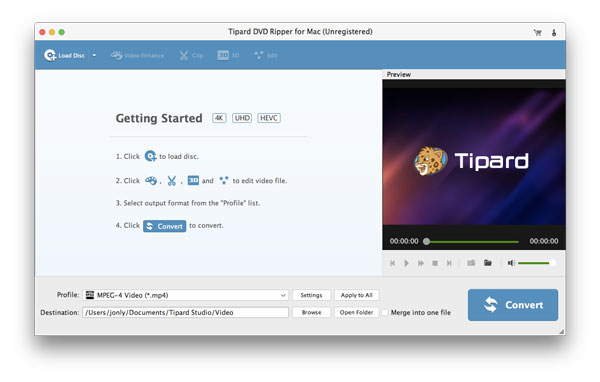
Carregar DVD
Acione o botão Load Disc na parte superior da tela para carregar o conteúdo do DVD a partir da unidade de DVD. Marque a caixa de seleção na frente de cada vídeo que você deseja ripar para o disco rígido local.
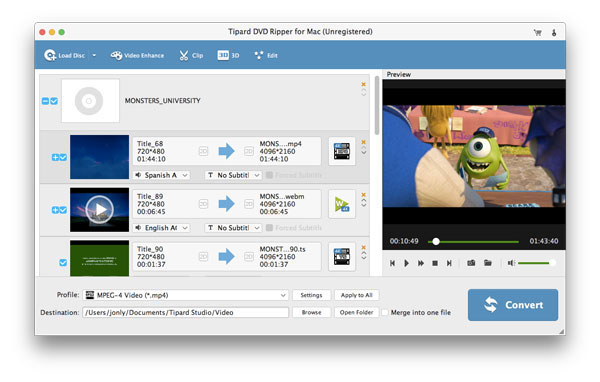
Personalizar vídeos
Tipard DVD Ripper for Mac tem editor de vídeo integrado. Você pode personalizar os vídeos de DVD pressionando o botão Editar na fita superior. Depois você pode recortar, aparar e fundir videoclipes, adicionar marca d’água ou filtros nos vídeos.
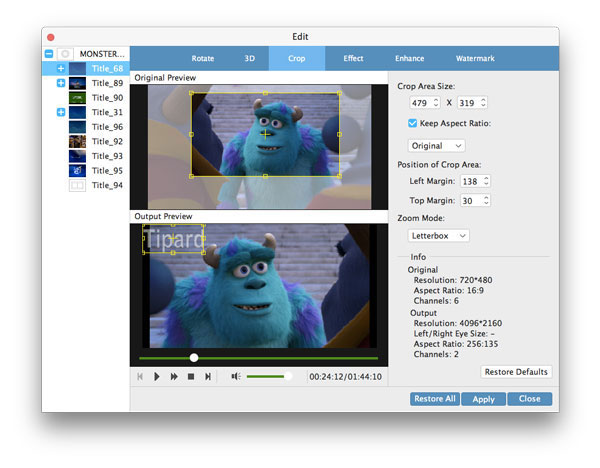
Personalizar configuração
Dobrar a lista suspensa de Perfil na parte inferior da interface e escolher um formato de vídeo apropriado. E defina um local para salvar o vídeo rasgado, pressionando o botão Browse. Se precisar de mais opções personalizadas, você pode pressionar o botão Configurações e reiniciar a janela de configuração.
Tip: Este ripper de DVD para Mac suporta codificar e otimizar DVDs protegidos para reprodução no iPhone, iPad, Apple TV e outros dispositivos portáteis.
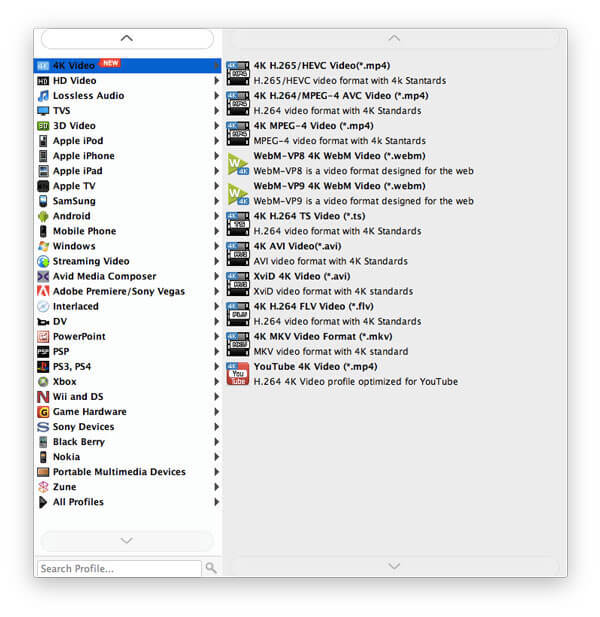
Iniciar ripper
Após as configurações estarem feitas, clique no botão Converter para começar a ripar um DVD com qualidade original no Mac.
Método 2. Salve um DVD para arquivo de imagem ISO no Mac com DVD Cloner
Se você quiser copiar um DVD protegido para Mac, você pode tentar o Tipard DVD Cloner for Mac. Ele tem a capacidade de extrair uma imagem ISO de qualquer DVD. Além disso, ele tem a capacidade de quebrar e remover restrições de DVDs comerciais, incluindo as últimas encriptações, proteções de cópia e código de região. Portanto, você pode copiar um DVD criptografado para Mac para backup ou criação de DVD.
Instalar a última versão do Tipard Mac DVD Cloner no seu computador Mac. Coloque o DVD que você gostaria de copiar para Mac no drive óptico.
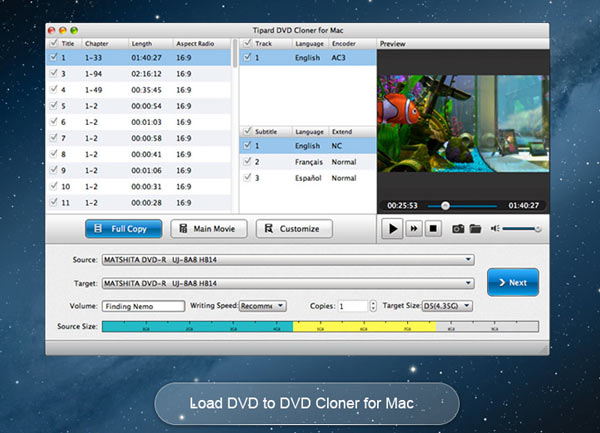
Executar o DVD Cloner e clique na opção Load DVD no menu File na fita superior. Então este programa irá importar todos os arquivos do DVD. Certifique-se de que o botão Full Copy esteja pressionado. Isso garantirá a cópia do DVD inteiro para Mac.
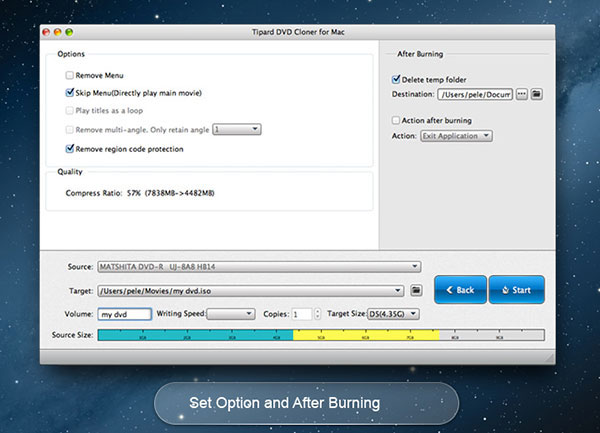
Localize na área inferior, selecione seu DVD na lista suspensa Source e defina a imagem ISO na opção Target.
Clique no botão Next para abrir a próxima janela e escolha uma pasta para salvar a imagem ISO no campo Destino.
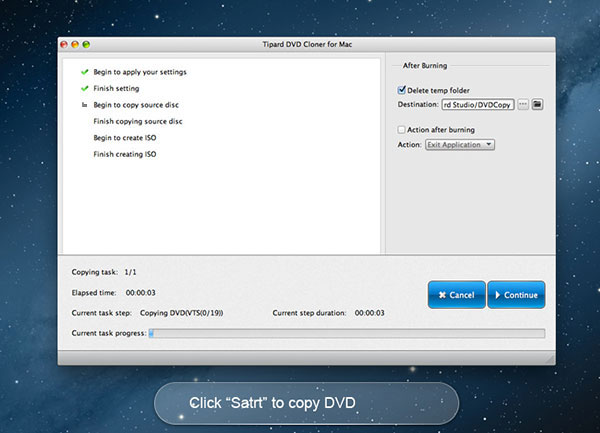
Se estiver pronto, clique no botão Start para extrair a imagem ISO do seu DVD.
Método 3. Como copiar o DVD home para Mac com o Utilitário Disco
Se você quiser fazer backup de todo o DVD para Mac, você não precisará instalar ferramentas de terceiros. A Apple integrou o recurso de ripar DVDs no Utilitário de Disco. Este utilitário do sistema pode fazer o backup e salvar DVD para Mac facilmente.
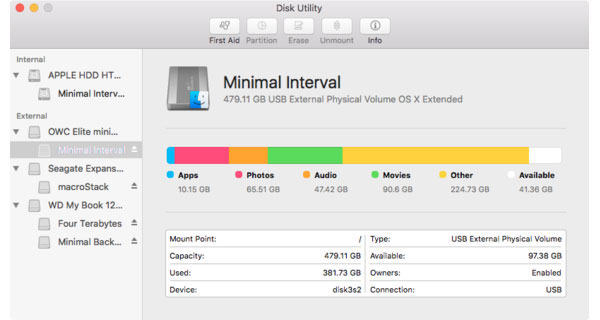
Load home DVD
Inserir seu DVD home em drive óptico. Se ele iniciar a reprodução automática, você precisa pará-lo. Certifique-se de que o seu disco rígido tem espaço suficiente para armazenar a cópia do DVD de casa. Vá para a pasta Applications e abra o Disk Utility.
Personalizar configurações
Utilitário do disco aberto, pressione seu DVD home na barra lateral esquerda e clique na nova imagem na fita superior.
Quando a caixa de diálogo Save As aparecer, você pode inserir um nome para a imagem do DVD home e escolher um local para salvá-lo. Depois escolha Ler/Gravar na lista suspensa Image Format e mude Encryption para None.
Save home DVD to Mac
Após clicar no botão Save, o Disk Utility começará a salvar o DVD inteiro para Mac com a extensão .dmg.
Veja o DVD home no Mac
Após salvar o DVD para Mac, você pode ejetar seu DVD home. Mas a cópia do DVD é inutilizável. Se você quiser assisti-lo, você tem que montar a imagem. Em Disk Utility, escolha Open Disk Image na lista do menu File e abra o arquivo .dmg. Então você pode assistir o arquivo de imagem como um DVD físico.
Método 4. Salvar DVD para MP4 no Mac com Handbrake
Se você precisar de um freeware e não se importar com a qualidade do vídeo, você pode usar o Handbrake para salvar DVD para MP4 no Mac. O travão de mão para Mac é um dos mais populares rippers de DVD no mercado. Mas o freeware tem sempre algumas limitações. O travão de mão não consegue converter DVD encriptado. Além disso, a velocidade de codificação do DVD é mais lenta.
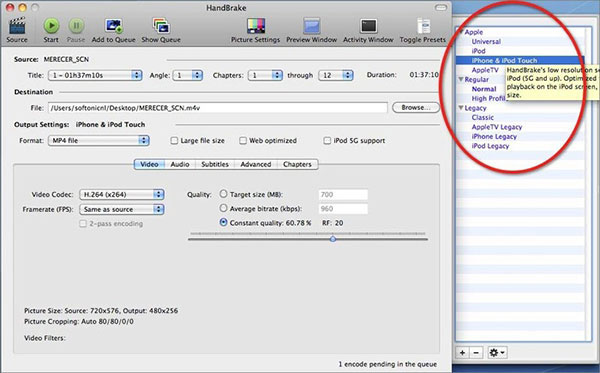
Importar DVD
Inserir o DVD desprotegido no drive óptico do computador Mac e abrir o Handbrake. Pressione o botão Open Source no topo da tela e escolha o disco para importá-lo.
Alterar configurações
Dobrar a lista suspensa Título e escolher o clipe de vídeo que você deseja salvar no Mac. O travão de mão também suporta rasgar um capítulo do DVD para MP4 no Mac.
Solte um destino para guardar as saídas premindo o botão Browse.
A seguir desdobre a opção Container na área Output Settings e escolha MP4 na lista.
Vá para o painel Presets no lado direito da tela e escolha um método de codificação adequado.
Mais parâmetros
Para usuários avançados, mais parâmetros personalizados estão disponíveis em Picture, Filters, Video, Audio, Subtitles e Chapters tabs. Ou você pode mantê-los padrão.
Start encode
Finalmente, pressione o botão Start Encode no topo da tela, o Handbrake começará a codificar o conteúdo desprotegido do DVD para MP4 no Mac. Levará algum tempo para salvar DVD para MP4 Mac com Handbrake.
FAQ sobre Salvar um DVD para Mac
Como converter DVD para MP4?
Para fazer isso, você precisará do Tipard DVD to MP4 Converter. Descarregue e instale software no seu computador. Inicie-o e insira um disco de DVD no seu computador. Clique em Load Disc para carregar vídeos. Desdobre a lista suspensa Perfil e escolha MP4 nela. Finalmente, clique no botão Converter para converter um filme DVD para MP4.
Como converter Blu-ray para DVD?
Para converter Blu-ray para DVD, pode usar o HandBrake. Importe o disco Blu-ray para o travão de mão e, em seguida, irá digitalizar o disco Blu-ray. Escolha o formato de saída como MPEG2. Finalmente, clique no botão Start para converter Blu-ray para DVD com Handbrake.
Como gravar MP4 para DVD no Mac?
Você pode usar o Tipard DVD Creator para Mac para fazer isso. Instale e execute o MP4 para DVD Creator for Mac. Clique no botão Adicionar Arquivo na barra de ferramentas e selecione os arquivos de vídeo MP4 que você deseja gravar em DVD. Clique no botão Edit Menu, então selecione o modelo do menu do DVD e personalize o quadro, botão e texto como você quiser. Clique no botão Converter para iniciar a conversão.
Conclusion
Conversamos sobre como salvar um DVD para Mac neste tutorial. Como você pode ver, há várias maneiras de salvar um DVD para Mac. Se você não quiser instalar ferramentas de terceiros, você pode usar o Disk Utility para salvar um DVD para Mac como uma imagem de DVD. Quando você quiser assistir à imagem do DVD, você pode montá-la dentro do Utilitário de Disco. O Handbrake é um ripper de DVD gratuito compatível com o Mac OS X. Ele é capaz de codificar e salvar um DVD para MP4 no Mac. Então você pode reproduzir o vídeo do DVD em qualquer dispositivo digital, como o iPhone. Embora o Utilitário de disco e o Travão de mão sejam gratuitos, ambos não podem guardar DVDs protegidos no Mac. Por isso, recomendamos um ripper de DVD profissional, Tipard DVD Ripper for Mac. Este aplicativo tem a capacidade de ripar e salvar um DVD protegido para Mac sem perda de qualidade.